人像如何一键抠图换背景?4个工具帮你解决
发布时间:2024-10-31 17:19 星期四
人像如何一键抠图换背景?抠图换背景是许多摄影爱好者和日常办公人员经常需要处理的任务。幸运的是,现在有许多简单易用的软件工具可以帮助我们一键完成这项任务。以下是四款高效的抠图换背景软件及其操作步骤。

1、 一键抠图(手机端、电脑端)
一键抠图是一款专业的抠图软件,软件内置了丰富的编辑功能,以及趣味玩法。
操作步骤:
①打开一键抠图软件,选择“批量人像抠图”,并上传需要处理的图片。
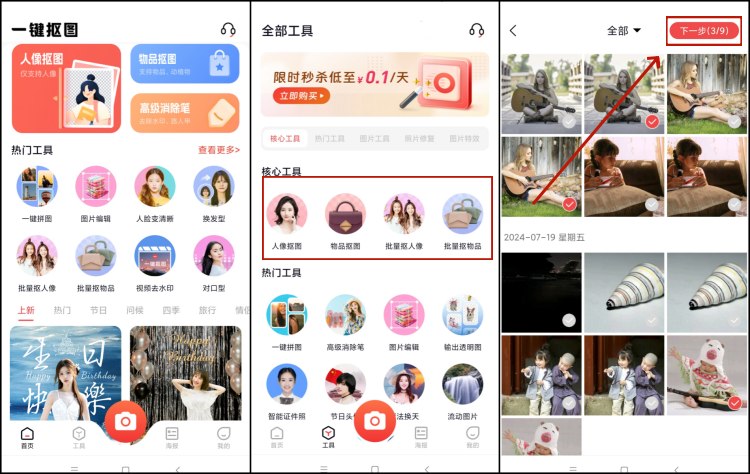
②软件会自动对人像图片进行抠图,点击“图片”可对图片进行手动抠图处理。
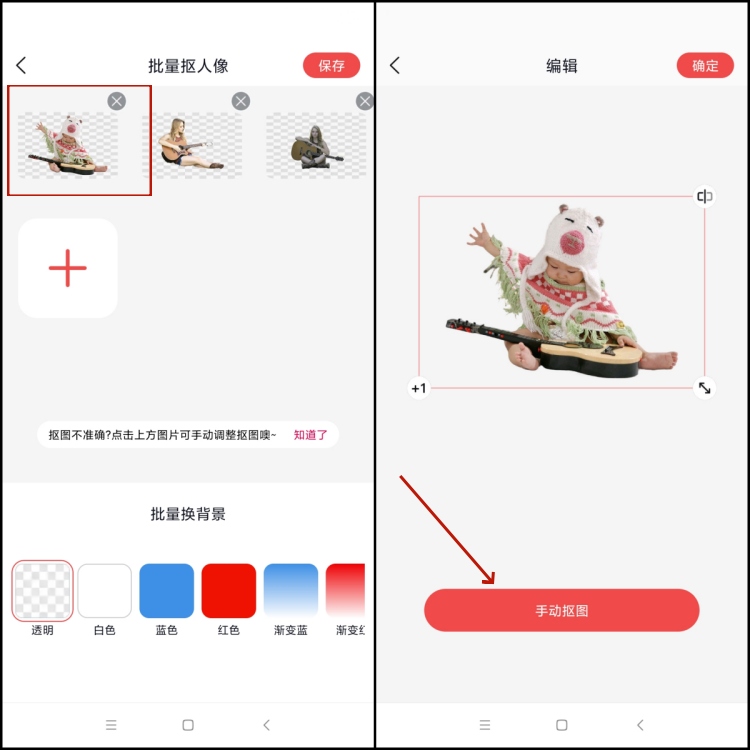
③完成细节抠图后,可在软件中背景库,或自定义选项中设置背景图,点击“保存”将一键抠图照片保存到设备中。

2、 改图鸭(手机端、网页端)
改图鸭是一款具备多项功能的图片编辑APP ,能够自动识别并抠出需要的前景物体,支持人像、商品、证件照等多种类型的图像处理。它还提供一键批量抠图和背景替换功能。
操作步骤:
①打开改图鸭软件选“人像抠图”,上传需要处理的图片,等待软件抠出人像。
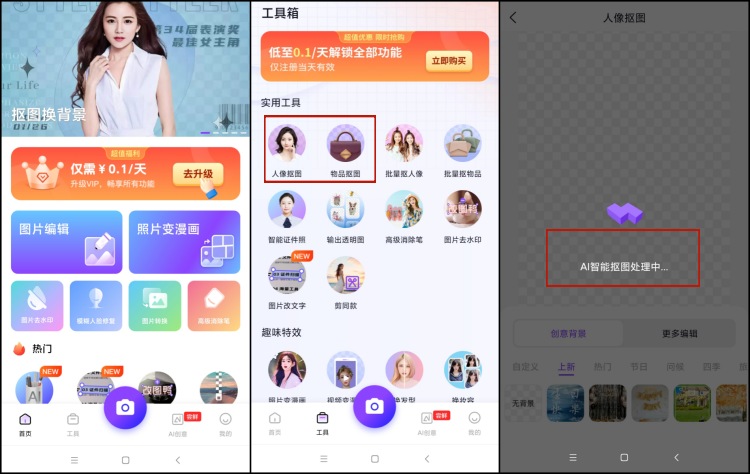
②如需要进行细节处理,可使用手动编辑工具进行微调。
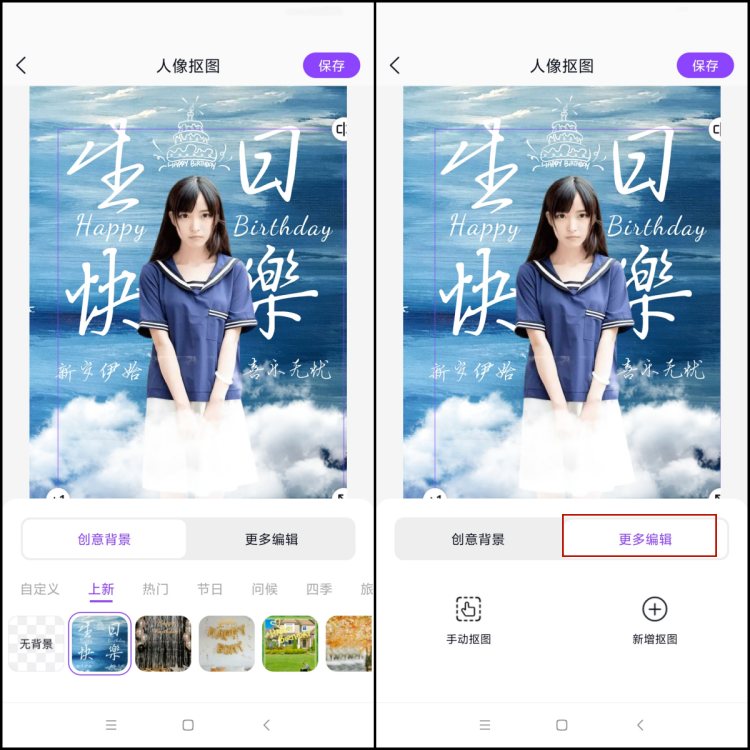
③在背景库中选择或上传自定义背景进行替换。保存处理后的图像。
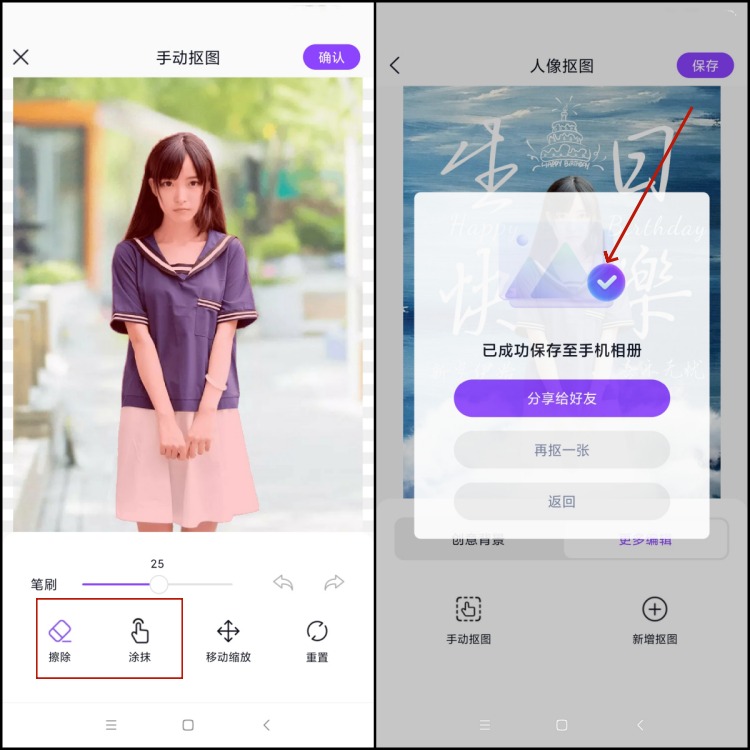
3、 迅捷抠图(网页端、电脑端)
迅捷抠图是一款图片处理软件,支持抠图、图片编辑、证件照制作等多种功能。它能够快速抠图,并支持批量处理和自定义背景替换。
操作步骤:
①在浏览器中,打开迅捷抠图网站(https://www.xunjiekoutu.com/),在首页选择“人像抠图”。
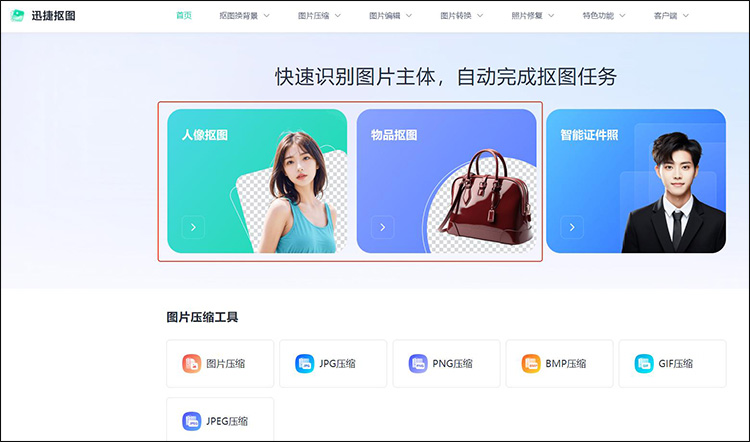
②导入人像图片后,网站会自动识别并抠出前景物体。点击“手动抠图”可人像照片进行细节处理。
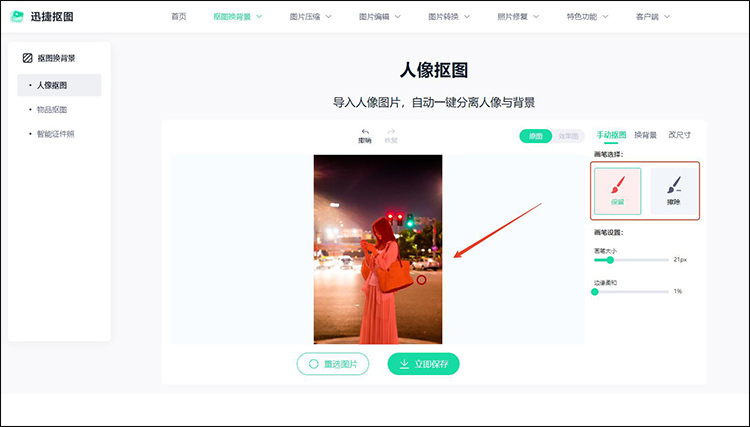
③工具提供的背景库中选择或上传自定义背景进行替换。最后,下载保存处理后的图像。
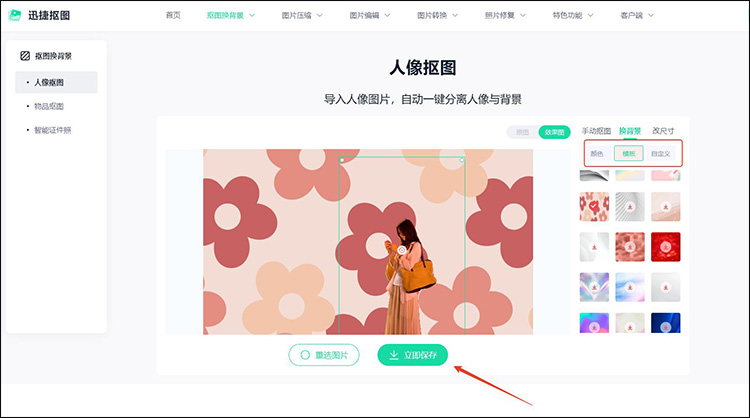
4、 Adobe Photoshop
Adobe Photoshop是图像处理领域的软件,以其专业的抠图效果和处理复杂背景的能力著称。它提供了丰富的工具和功能,适合专业摄影师和设计师使用。
操作步骤:
①打开Adobe Photoshop,上传需要处理的图片。
②使用快速选择工具或魔棒工具选择需要保留的部分。使用“调整边缘”功能进行精细调整,确保边缘平滑。
③使用“图层”功能添加新背景图层。
④在新背景图层上放置所需的背景图片或颜色。保存处理后的图像。
以上就是“人像如何一键抠图换背景”的四款软件,通过详细步骤相信大家已经掌握这一技能啦。从在线工具到电脑软件,从简单操作到专业处理,总有一款能满足你的需求。

